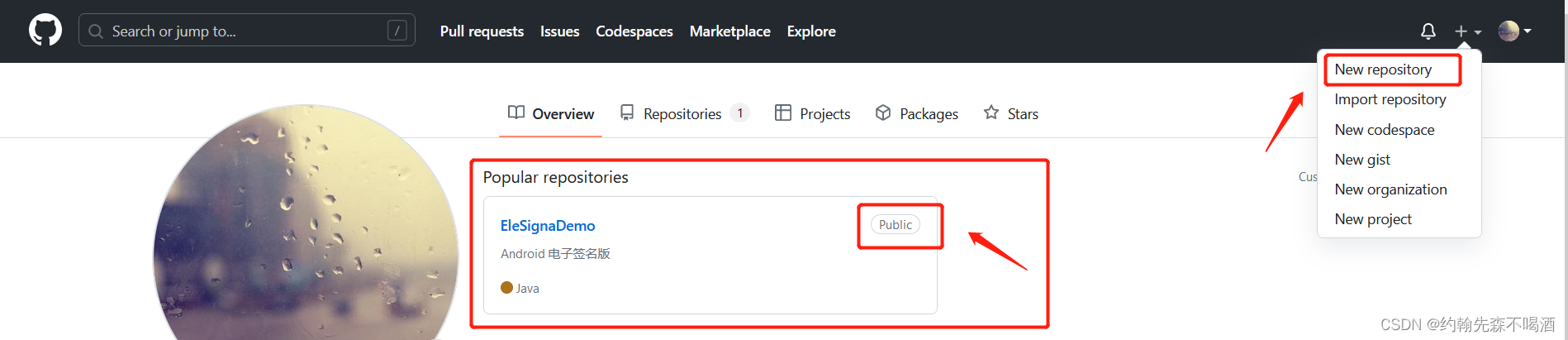
GitHub 上传自己的项目
不附 Demo 连接的博客不是好博客,所以我们要做个乐于助人,有责任心的人,这篇文章手把手教你如何在 GitHub 上传自己的项目,如果你有什么疑问的话,不妨 评论私信青山不改,绿水长流 ,有缘江湖再见 ~
前言
不附 Demo 连接的博客不是好博客,所以我们要做个乐于助人,有责任心的人,这篇文章手把手教你如何在 GitHub 上传自己的项目,
一、步骤
1.GitHub 创建项目
如果你没有 GitHub 账号以及 git 版本工具的,那就先去注册个账号,下载个工具后再回来再看这篇文章,
首先打开自己 GitHub 的主页,点击右上角 + 号 ,点击 New Repository
创建项目,上传成功的项目会在主页显示出来,Public 表示 公有所有人可见,也可以是 private 仅自己可见 在上传的时候是可选项
 接下来是这样的,仓库名字不能重复 否则不能通过
接下来是这样的,仓库名字不能重复 否则不能通过
 点击创建后 仓库就创建完成,如图,复制仓库连接,后续上传代码使用。接下来就是上传代码
点击创建后 仓库就创建完成,如图,复制仓库连接,后续上传代码使用。接下来就是上传代码

2.Git 上传本地项目到 GitHub
项目右键选择 git bash here 进入窗口 输入 git init 生成本地的git管理(项目目录下会多了一个.git文件夹)
 接着输入 git add . 表示已经将项目所有的文件添加到仓库中,
接着输入 git add . 表示已经将项目所有的文件添加到仓库中,
 接下来 git commit -m “提交的信息” (双引号里面的内容可以根据个人的需要修改)但是如图 所示 在执行 git commit 命令时错误信息显示系统无法打开指定的设备或文件 ,说明项目的文件没有“add”,需要先执行git add 文件名,然后再执行git commit -m “提交的信息”
接下来 git commit -m “提交的信息” (双引号里面的内容可以根据个人的需要修改)但是如图 所示 在执行 git commit 命令时错误信息显示系统无法打开指定的设备或文件 ,说明项目的文件没有“add”,需要先执行git add 文件名,然后再执行git commit -m “提交的信息”
 此时需要你将红色文件依次将各个文件折行 git add 如果不小心add了多余的文件,可以进行撤销操作 git reset HEAD .撤销所有 git reset HEAD -filename 撤销单个 git add 完所有文件后在执行 git commit -m “提交的信息” 就可以成功了
此时需要你将红色文件依次将各个文件折行 git add 如果不小心add了多余的文件,可以进行撤销操作 git reset HEAD .撤销所有 git reset HEAD -filename 撤销单个 git add 完所有文件后在执行 git commit -m “提交的信息” 就可以成功了

 接下来刚复制的仓库地址就派上用场了
接下来刚复制的仓库地址就派上用场了
输入 git remote add origin 后面 粘贴复制的仓库地址

最后一步,输入git push -u origin master,意思是把代码上传到 GitHub仓库的意思 稍等一会,但有时会出现以下情况
 这种状况就是服务器连接超时,那就在执行一次命令,一次不行就两次哦,等执行完出现以下,此时就大功告成了
这种状况就是服务器连接超时,那就在执行一次命令,一次不行就两次哦,等执行完出现以下,此时就大功告成了

3.Git 命令整理
1 在项目的目录中生成本地的git管理(当前目录下多了一个.git文件夹)
git init
2 将项目上所有的文件添加到仓库
git add .
3 对提交项目的注释
git commit -m "说明可自行填写",
4 将本地的仓库关联到 GitHub上
git remote add origin https://自己的仓库url地址
5 将代码上传到 GitHub 仓库
git push -u origin master
正常情况下 执行以上五步即可成功
总结
如果对你有所帮助的话,不妨 点赞收藏
如果你有什么疑问的话,不妨 评论私信
青山不改,绿水长流 ,有缘江湖再见 ~
更多推荐
 已为社区贡献2条内容
已为社区贡献2条内容








所有评论(0)